如何使用爱奇艺下载视频到电脑桌面?我们在使用电脑时,常常会遇到一些问题,比如如何下载视频到电脑桌面的问题,我们该怎么处理呢。下面这篇文章将为你提供一个解决思路,希望能帮你解决到相关问题。
一、如何使用爱奇艺下载视频到电脑桌面
下面是使用爱奇艺下载视频到电脑桌面的方法。
1、首先电脑上要安装有爱奇艺软件,就是播放器,打开爱奇艺播放器。

2、在搜索栏中输入自己想下载的视频资源名称,单击搜全网。
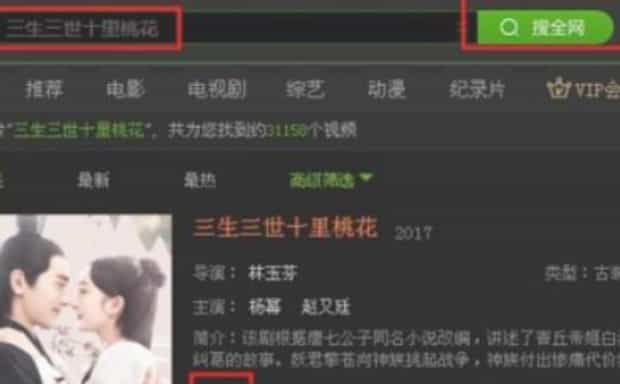
3、下载需要视频资源正式播放的时候,然后找到上方的下载标志,单击一下。
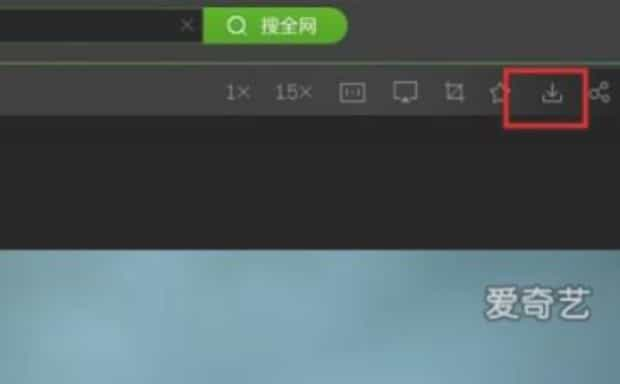
4、选择下载的文件,选择自己想下载的集数。
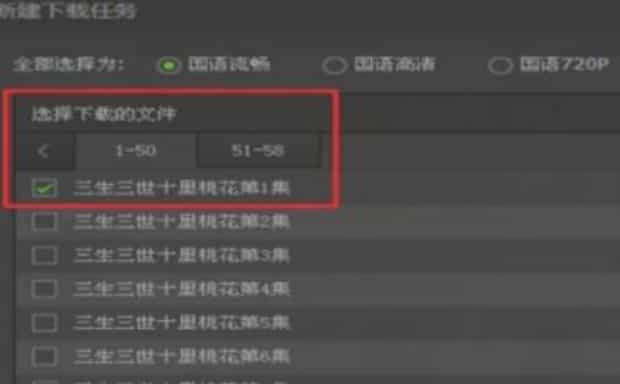
5、选择视频资源存放的位置,单击【桌面】,单击【确定】就可以了。
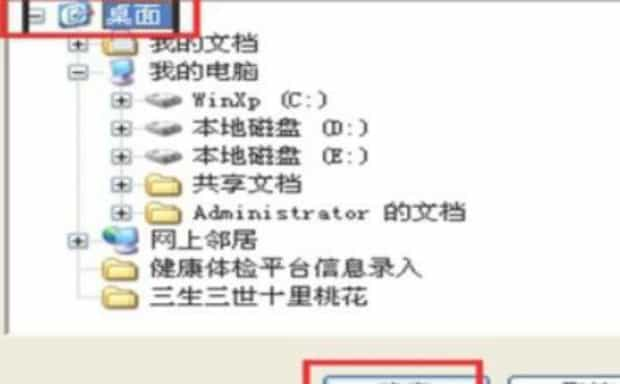
二、如何下载视频到电脑桌面
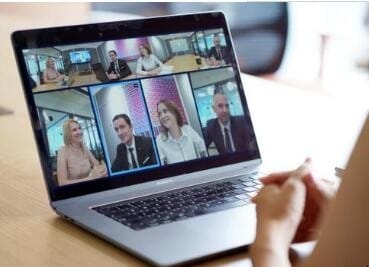
第一:首先随意打开一个视频。
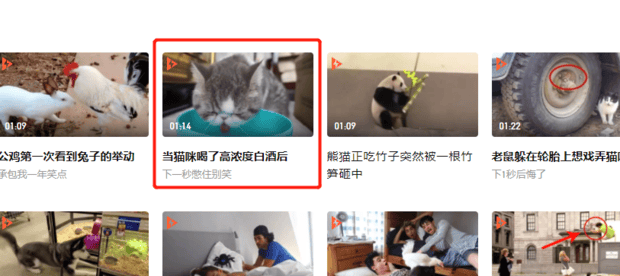
第二:点击右上方的“猫抓”应用。
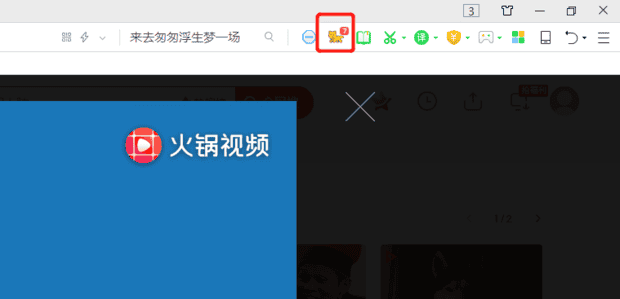
第三:点击“下载”的图标。
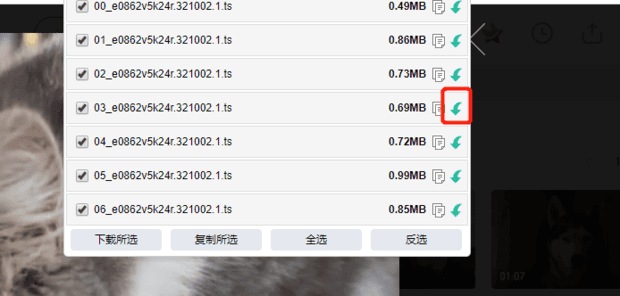
第四:点击“下载到”的下拉图标。
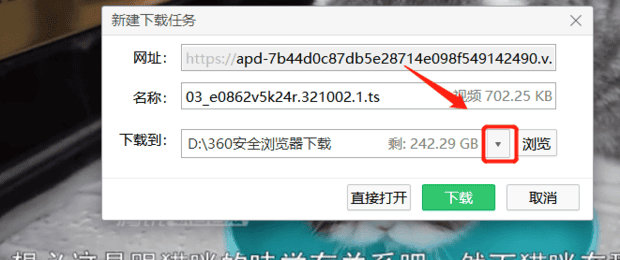
第五:选择“桌面”。
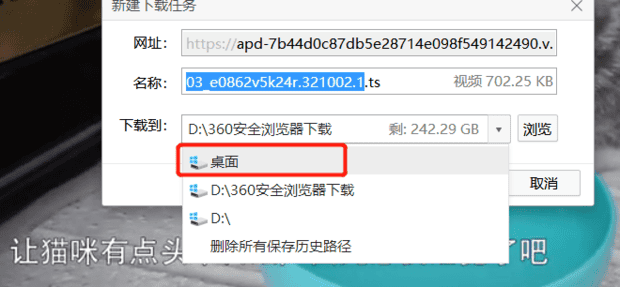
第六:最后该视频就会下载到桌面上了。
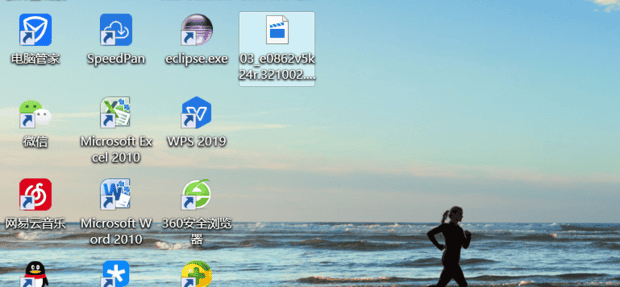
以上就是为你整理的如何下载视频到电脑桌面全部内容,希望文章能够帮你解决如何使用爱奇艺下载视频到电脑桌面相关问题,更多请关注本站电脑栏目的其它相关文章!
